Il programma Trusteer Rapport di IBM è una soluzione di sicurezza desktop sviluppata per proteggere gli utenti da software finanziario dannoso e truffe di phishing. Tuttavia, ci sono state segnalazioni da parte di alcuni clienti che hanno avuto problemi dopo aver scaricato Trusteer Rapport, portando altri a disinstallare Trusteer Rapport su Mac. Questi problemi includono il programma che si blocca spesso, utilizza molta CPU e non è compatibile con Safari.
Pertanto, questo articolo ti fornirà alcune misure per sbarazzarsi del software Mac.
Contents: Parte 1. Che cos'è IBM Trusteer Rapport?Parte 2. Modo automatico per disinstallare Trusteer Rapport su MacParte 3. Come posso disinstallare manualmente Trusteer Rapport su Mac?Parte 4. Conclusione
Parte 1. Che cos'è IBM Trusteer Rapport?
Trusteer Rapport è una soluzione endpoint integrata che protegge le società finanziarie e i loro utenti finali attraverso l'identificazione e la protezione in modo trasparente da attacchi di malware finanziari, attacchi di phishing e acquisizione di account. È una rinomata applicazione software aziendale IBM. Offre una barriera protettiva più completa rispetto a un'applicazione antivirus, che di solito non è progettata per affrontare le frodi finanziarie.
Ci sono alcuni vantaggi di utilizzare Trusteer Rapport. Ad esempio, pharming, phishing, screenshot, overlay e altri malware finanziari vengono rilevati e avvisati da Trusteer Rapport, uno strumento eccellente per identificare e avvisare l'azienda.
Tuttavia, poiché Trusteer Rapport richiede l'installazione di plug-in aggiuntivi in Google Chrome, Apple Safari e Mozilla Firefox, l'esperienza potrebbe risentirne negativamente. Se desideri disinstallare Trusteer Rapport su Mac, segui la nostra guida su come rimuovere completamente Trusteer Rapport su Mac.
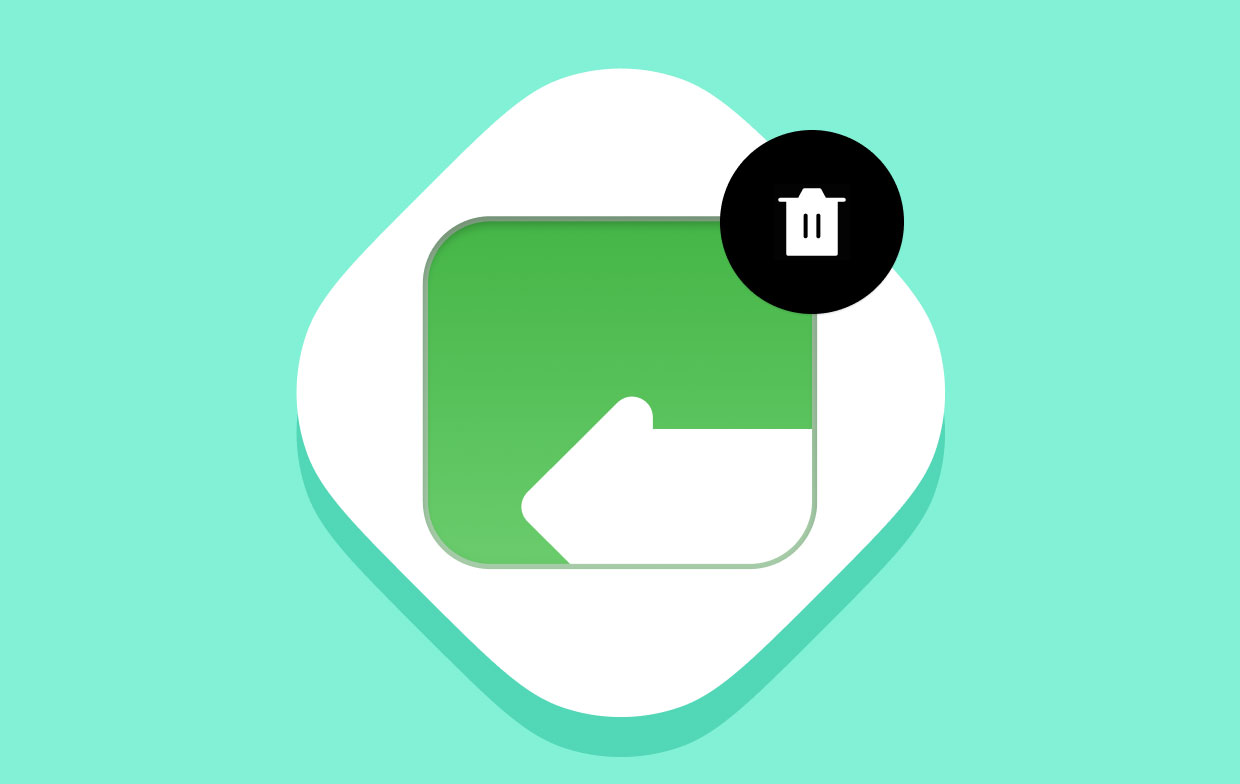
Parte 2. Modo automatico per disinstallare Trusteer Rapport su Mac
Hai difficoltà a completare la rimozione manuale? Qual è il metodo migliore per eseguire una disinstallazione completa? L'utilizzo di un programma di disinstallazione competente e affidabile è un metodo rapido per risolvere i problemi di rimozione.
iMyMac PowerMyMac è un software leggero che può aiutarti a eliminare qualsiasi app indesiderata, problematica o resistente utilizzando un'interfaccia semplificata.
I passaggi per disinstallare Trusteer Rapport su Mac sono forniti di seguito:
- Vai alla home page dopo aver eseguito PowerMyMac e scegli Disinstallazione dal menu a discesa.
- Scegli SCANSIONA per fare una ricerca che esaminerà tutti i programmi del tuo sistema.
- Seleziona Trusteer Rapport.app o qualsiasi altra applicazione che non desideri utilizzare di nuovo, quindi conferma la tua selezione.
- Per eliminare tutto, compresi i file ad esso collegati, fare clic su "PULISCI".

Simile a Trusteer Rapport, app come Kaspersky o Avira può essere rimosso dal Mac completamente. Naturalmente, è possibile disinstallare anche qualsiasi altro tipo di applicazione e software.
Parte 3. Come posso disinstallare manualmente Trusteer Rapport su Mac?
Gli utenti dovrebbero considerarlo come la prima opzione per utilizzare il programma di disinstallazione specifico del programma per rimuovere qualsiasi programma che viene fornito con uno poiché questo è il modo più efficiente per rimuovere il programma.
Quando si tenta di scaricare Trusteer Rapport utilizzando il file .dmg, è possibile che venga rilevata anche un'icona all'interno del pacchetto di installazione denominata Disinstalla Rapport. Questa icona può essere trovata nella cartella Trusteer Rapport. Questo è il modo corretto per disinstallare Trusteer Rapport su Mac.
Tuttavia, prima di arrivarci, dobbiamo disabilitare il rapporto fiduciario dall'esecuzione tramite l'interfaccia utente:
- Per accedere all'interfaccia utente di Trusteer Rapport, individuala nella barra dei menu e scegli la sua icona.
- Basta interrompere il rapporto facendo clic su Stop Rapporti pulsante nell'angolo in alto a destra.
- Per apportare la modifica, dovrai inserire la password dell'amministratore e quindi premere il tasto OK
- Immettere i caratteri nella casella a comparsa che appare quando richiesto, quindi selezionare OK.
- Rimuovere Trusteer Rapport su Mac usando il suo programma di disinstallazione
Dopo esserti assicurato che Trusteer Rapport non sia operativo, procedi con la disinstallazione seguendo questi passaggi:
- Basta fare doppio clic sul file del pacchetto di installazione di Trusteer Rapport per avviarlo (a meno che tu non abbia rimosso accidentalmente il file dal Mac, dovrai tentare di installarlo di nuovo sul sito Web dello sviluppatore dell'app).
- All'interno di questo file Trusteer Rapport.dmg, il programma Uninstall Rapport può essere eseguito facendo doppio clic sulla sua icona.
- Per approvare l'avvio della domanda, seleziona Apri che appare nella finestra a comparsa.
- Quando viene visualizzato il pop-up Disinstalla IBM Security Trusteer Endpoint Protection, scegli Sì per procedere.
- Dopo aver inserito la password dell'amministratore, necessaria prima che la rimozione possa procedere, seleziona OK
Dopo alcuni minuti, ti verrà notificato se Trusteer Endpoint Protection è stato rimosso correttamente e potresti colpire OK per uscire e terminare il processo di rimozione.
- Spostare Trusteer Rapport nel Cestino ed elimina gli avanzi
La maggior parte dei programmi di terze parti può essere rimossa semplicemente eliminandoli dalla cartella Applicazioni e dal Cestino. La procedura standard per disinstallare Trusteer Rapport su Mac è la seguente:
- Fuori dalla barra laterale o dal Go menu, avvia Finder e quindi vai alla cartella Applicazioni.
- Trova l'applicazione che desideri eliminare, fai clic con il pulsante destro del mouse e seleziona Sposta nel Cestino dal menu.
Dopo aver lanciato il programma indesiderato in Cestino, puoi scegliere Svuota il Cestino dal suo menu Finder per cancellare tutti gli oggetti nel Cestino, ma tieni presente che questa è un'azione irreversibile che cancellerà tutto nel Cestino.
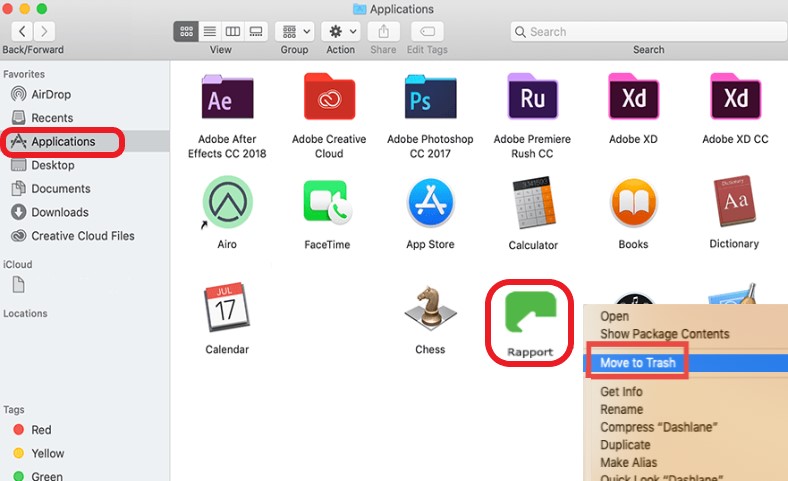
Dopo aver disinstallato Trusteer Rapport su Mac con successo, come sbarazzarsi dei suoi resti? Puoi utilizzare lo strumento di ricerca del Finder per trovare eventuali resti di Trusteer Rapport sul computer.
- In Finder, seleziona Go dalla barra dei menu, quindi seleziona Vai alla cartella.
- Per accedervi, digita
/Libraryall'interno della finestra e premere Invio (o selezionare il pulsante Vai). - Nell'angolo in alto a destra, premi Cerca e metti Trusteer Rapport nel campo di ricerca.
- Seleziona 'Library,' quindi rimuovere i file con Trusteer Rapport nei loro titoli.
- Per abilitare la rimozione, inserisci il tuo nome utente e password e seleziona OK quando richiesto.
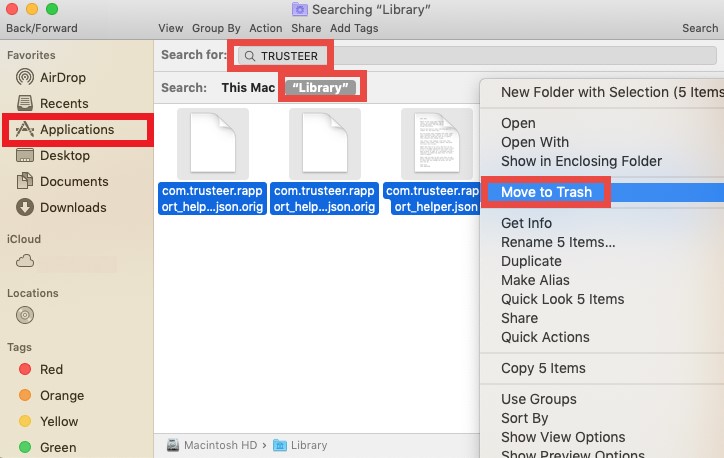
Non fallire nel riavviare il Mac dopo aver scartato i residui di Trusteer Rapport nella Libreria.
Parte 4. Conclusione
A causa dei problemi ricorrenti, gli utenti possono scegliere di disinstallare Trusteer Rapport su Mac. Questo articolo ti aiuterà e ti guiderà su come farlo completamente, sia che tu decida di rimuoverlo manualmente o automaticamente. Sinceramente, ti consigliamo di provare ad utilizzare il programma di Disinstallazione di PowerMyMac per rimuovere app e file indesiderati.



